یکی از مسایلی که ممکن است برای خیلی از افراد و شرکتها لازم و ضروری باشه جابجایی فایل بین کاربران و سرور است که از مکانی دیگه با سرور در ارتباط هستند و بنا به شرایط کاری نیاز هست که امکان انتقال فایل بین وجود داشته باشد. البته در شرایط کنونی و امکان استفاده از شبکه های پیام رسان این کار با استفاده از مثلا پیام رسان تلگرام خیلی راحت شده ولی گاهی در شرکت بنا به دلایل و سیاستهای شرکتها استفاده از این پیام رسانها برای کاربران محدود شده و شما به عنوان ادمین باید راهی برای انجام این کار پیدا کنیم که با استفاده از نرم افزار tsplus یکی از راههای انتقال فایل بین کاربران و سرورها را میتوان پیاده سازی کرد. به همین منظور در این آموزش سعی میکنیم این تنظیمات را با هم انجام دهیم.
در ابتدا باید نرم افزاری به نام File Transfer را از پوشه tsplus به عنوان یک برنامه پابلیش کرده و آنرا به کاربران مورد نظر اختصاص دهیم. با استفاده از ابزار Portable Client Generator هم میتوان یک فایل ریموت برای کاربران مورد نظر ساخت.
انتقال فایل بین کاربر و سرور با tsplus
در نرم افزار tsplus از آنجا که انتقال فایل براساس یک کانال مجازی است، انتقال فایل بسیار سریعتر از یک کپی فایل می باشد و می توان آن را حتی زمانی که دیسک های لوکال کاربر map نیستند انجام داد. انتقال فایل یا از سمت کاربر به سرور و یا برعکس یعنی از سمت سرور به کاربر باید انجام شود.
- local user workstation به user Remote Desktop (دسکتاپ کاربر روی سرور tsplus)
یا از - سرور TSplus به Desktop local user
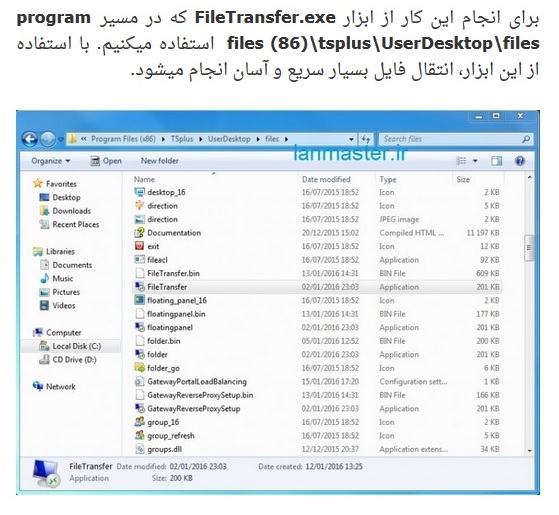
ابتدا File Transfer را اجرا میکنیم سپس با استفاده از نمودار درختی پوشه ها به فایل خود بروید:
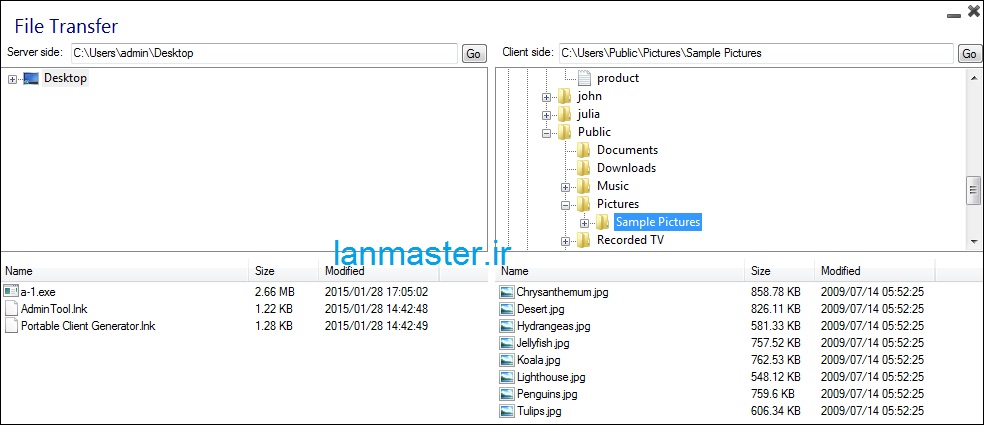
پوشه ها و فایل های سرور در قسمت چپ پنجره هستند.(server side)
پوشه ها و فایل های ایستگاه کاری local یوز در قسمت سمت راست پنجره (client side)
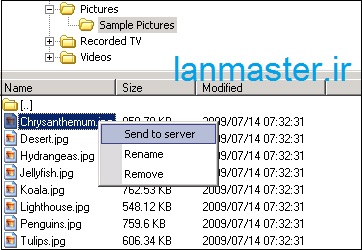
اکنون فایلی را میخواهید به سمت دیگر انتقال دهید انتخاب و روی آن راست کلیک کنید و روی Send to server یا Send to client کلیک کنید.











نظر خود را در مورد این مقاله بنویسید